选择电脑笔记本电脑时,哪个品牌最好(深入探讨不同品牌电脑笔记本的优劣势)
13
2024-07-16
笔记本电脑是我们日常生活和工作中必不可少的工具,但有时候会遇到蓝屏问题,导致我们无法正常使用。本文将介绍如何快速恢复笔记本电脑蓝屏的正常状态。

检查硬件设备
1.1检查内存条是否松动或损坏:如果内存条不稳定或损坏,可能会导致蓝屏问题。需要将内存条重新插拔,确保其稳固连接在插槽中。
1.2检查硬盘连接线是否松动:连接线松动可能会导致数据传输错误,进而引发蓝屏。需要确保硬盘连接线牢固连接在硬盘和主板之间。
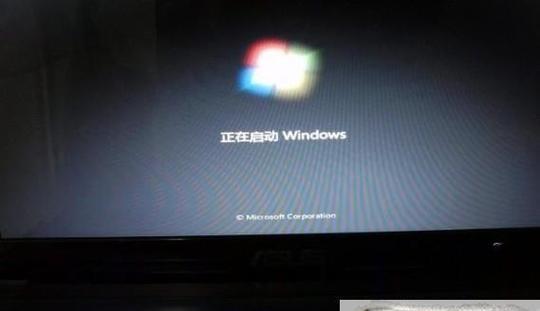
升级或降级驱动程序
2.1升级显卡驱动程序:显卡驱动程序过旧可能与系统不兼容,导致蓝屏问题。可以通过下载最新的显卡驱动程序并进行安装,或者使用驱动程序自动更新工具进行升级。
2.2降级蓝牙驱动程序:某些蓝牙驱动程序与操作系统存在不兼容性,导致蓝屏问题。可以通过降级蓝牙驱动程序的版本来解决该问题。
修复系统文件
3.1运行系统文件检查工具:打开命令提示符,输入“sfc/scannow”命令,系统将自动扫描并修复系统文件中的错误。
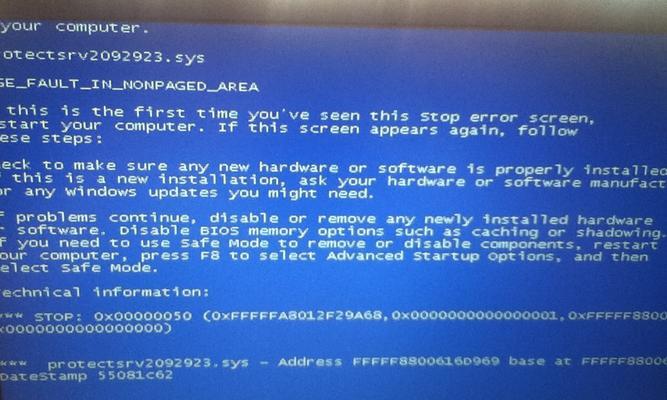
3.2运行错误检测工具:打开命令提示符,输入“chkdsk/f”命令,系统将检测并修复硬盘上的错误,进而解决可能引发蓝屏的问题。
恢复系统到上一个稳定状态
4.1进入安全模式:在蓝屏后重启电脑,按下F8键进入高级启动选项,选择“安全模式”进入系统。
4.2运行系统还原:在安全模式下,打开控制面板,选择“系统和安全”-“系统”,点击“高级系统设置”-“系统还原”,选择一个上一个稳定状态的还原点进行恢复。
清理注册表和垃圾文件
5.1使用注册表清理工具:下载并运行可信赖的注册表清理工具,对注册表进行扫描和修复,清除无效的注册表项。
5.2清理垃圾文件:使用系统自带的磁盘清理工具或第三方清理软件,删除临时文件、缓存文件等垃圾文件,释放硬盘空间。
更新操作系统和软件
6.1更新操作系统:及时进行操作系统的更新,安装最新的安全补丁和更新程序,以修复可能引发蓝屏的漏洞。
6.2更新软件:下载并安装最新版本的常用软件,确保软件与操作系统兼容,避免蓝屏问题。
杀毒和防护
7.1定期进行病毒扫描:安装可信赖的杀毒软件,并定期对计算机进行全盘扫描,清除病毒和恶意软件。
7.2启用防火墙和实时防护:确保操作系统的防火墙功能已开启,并启用实时防护功能,保护电脑免受恶意攻击。
解决硬件冲突
8.1升级BIOS:访问电脑制造商的官方网站,下载并安装最新的BIOS固件,以修复可能由于BIOS问题引发的蓝屏。
8.2移除冲突硬件:如果安装了新的硬件设备后出现蓝屏问题,可以尝试移除该硬件设备,查看是否解决问题。
蓝屏问题对我们的日常使用和工作带来了很大的困扰,但通过检查硬件设备、升级或降级驱动程序、修复系统文件、恢复系统到上一个稳定状态、清理注册表和垃圾文件、更新操作系统和软件、杀毒和防护以及解决硬件冲突等方法,我们可以迅速恢复笔记本电脑的正常状态,确保顺畅的使用体验。
版权声明:本文内容由互联网用户自发贡献,该文观点仅代表作者本人。本站仅提供信息存储空间服务,不拥有所有权,不承担相关法律责任。如发现本站有涉嫌抄袭侵权/违法违规的内容, 请发送邮件至 3561739510@qq.com 举报,一经查实,本站将立刻删除。